360安全卫士怎么关闭 360安全卫士关闭步骤
360安全卫士是一款备受欢迎的上网安全软件,其强大的功能和出色的效果赢得了广大用户的青睐。这款软件不仅具备查杀木马、清理插件、修复漏洞等基础功能,还提供了电脑体检和保护隐私等实用特性,确保用户的上网环境安全无忧。抢先侦测和云端鉴别技术,能够全面、智能地拦截各类木马,有效保护用户的帐号、隐私等重要信息,为用户筑起一道坚实的安全屏障。而“360密盘”则为用户提供了一个安全的存储空间,可以加密存储重要文件,防止数据泄露。接下来就让华军本站为大家解答一下360安全卫士怎么关闭以及360安全卫士关闭步骤吧!

第一步
打开360安全卫士的页面后,通常在窗口的右上角会看到一个“关闭”按钮,点击这个按钮会尝试关闭360安全卫士的当前窗口,但有时候它可能只是最小化到任务栏,而不是完全退出。
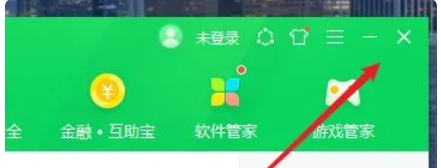
第二步
如果360安全卫士的窗口被最小化到任务栏(通常位于屏幕的底部),你需要找到任务栏中的360安全卫士的图标。

第三步
使用鼠标的右键点击这个图标,会出现一个右键菜单。
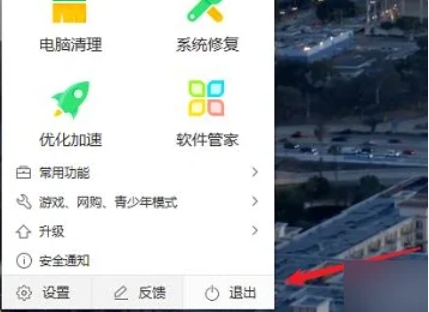
第四步
在弹出的右键菜单中,寻找“退出”或“关闭”这样的选项。
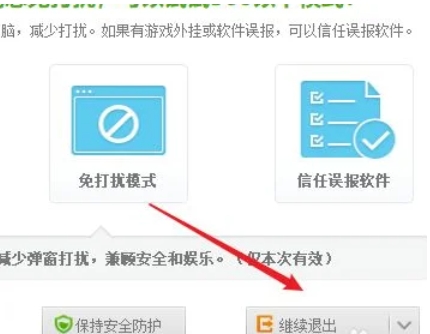
第五步
点击这个选项会尝试完全退出360安全卫士。
第六步
当360安全卫士正在执行某些任务或者保护系统时,它可能会弹出一个警告窗口,询问用户是否真的想要退出。
第七步
选定“继续退出”或“确认退出”的按钮。点击这个按钮会确认选择,并完全关闭360安全卫士。
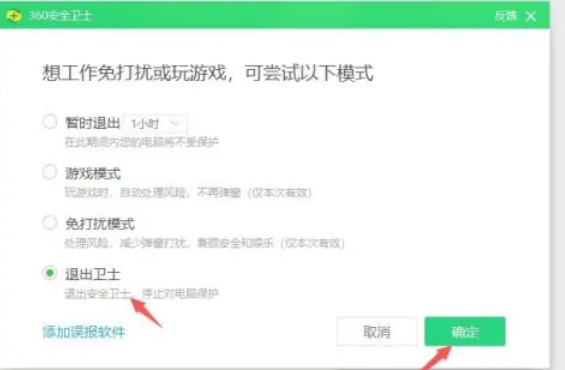
第八步
完成退出
以上就是华军本站为您整理的360安全卫士怎么关闭以及360安全卫士关闭的步骤啦,希望能帮到您!
© 版权声明
文章版权归作者所有,未经允许请勿转载。
